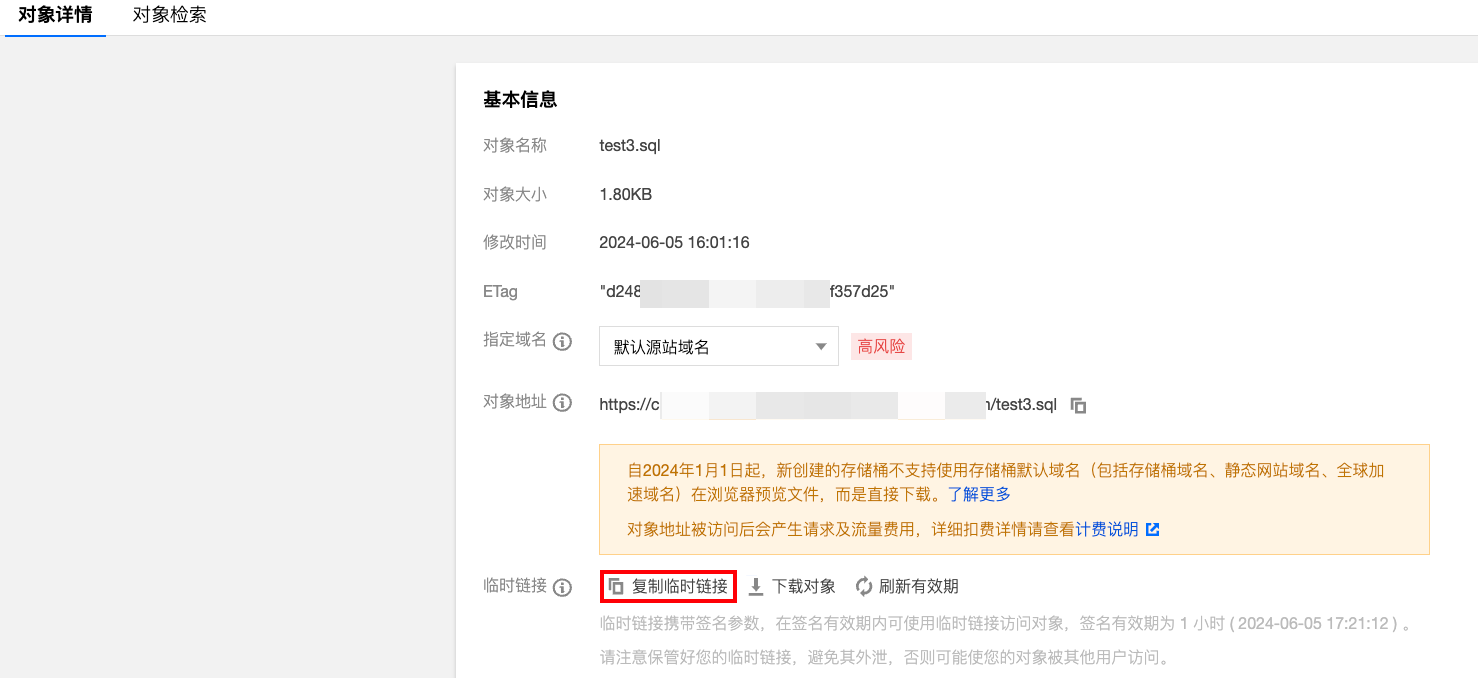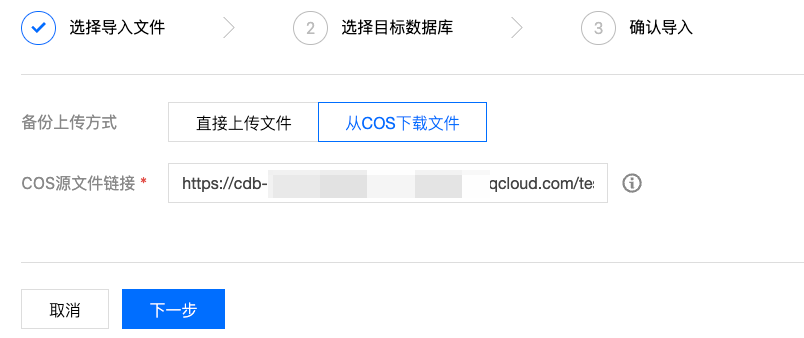操作场景
云数据库 MySQL 支持通过控制台导入 SQL 文件,本功能可以在选择的数据库上执行 SQL 语句,您可以利用此功能创建数据库/表、更改表结构来完成对实例的初始化或者变更。
说明:
云数据库 MySQL 仅双节点、三节点实例支持导入 SQL 文件功能。
注意事项
导入 SQL 文件功能,支持直接上传文件和从 COS 下载文件两种方式,如果您需要采用从 COS 下载文件这种方式来导入 SQL 文件到您的云数据库 MySQL,您需要先将文件上传至 COS,才能获取对应的 COS 源文件链接,详细操作请参见 附录1:上传文件到 COS 和获取 COS 源文件链接。
操作步骤
1. 登录 MySQL 控制台,在实例列表,单击实例 ID 或操作列的管理,进入实例管理页面。
2. 在实例管理页面,选择数据库管理 > 数据库列表页,单击数据导入。

3. 根据需要选择如下任意一种方式进行操作。
说明:
避免因系统表被破坏而导致数据库不可用,请勿导入系统表的数据,例如 mysql.user 表。
仅支持增量导入数据,如数据库内有废弃数据,请先清空数据后再执行导入操作。
有限支持导入 zip 压缩文件;目前不支持加密的压缩文件或解压后超过5GB的压缩文件;仅支持解压后小于5GB的 SQL 文件。
单个普通文件不超过12GB(如进行压缩,确保解压后文件不超过5GB),文件名允许英文、数字、下划线。
上传的文件有效期为14天,过期会自动删除。
在弹窗下,单击新增文件导入文件,上传完成后,单击下一步。
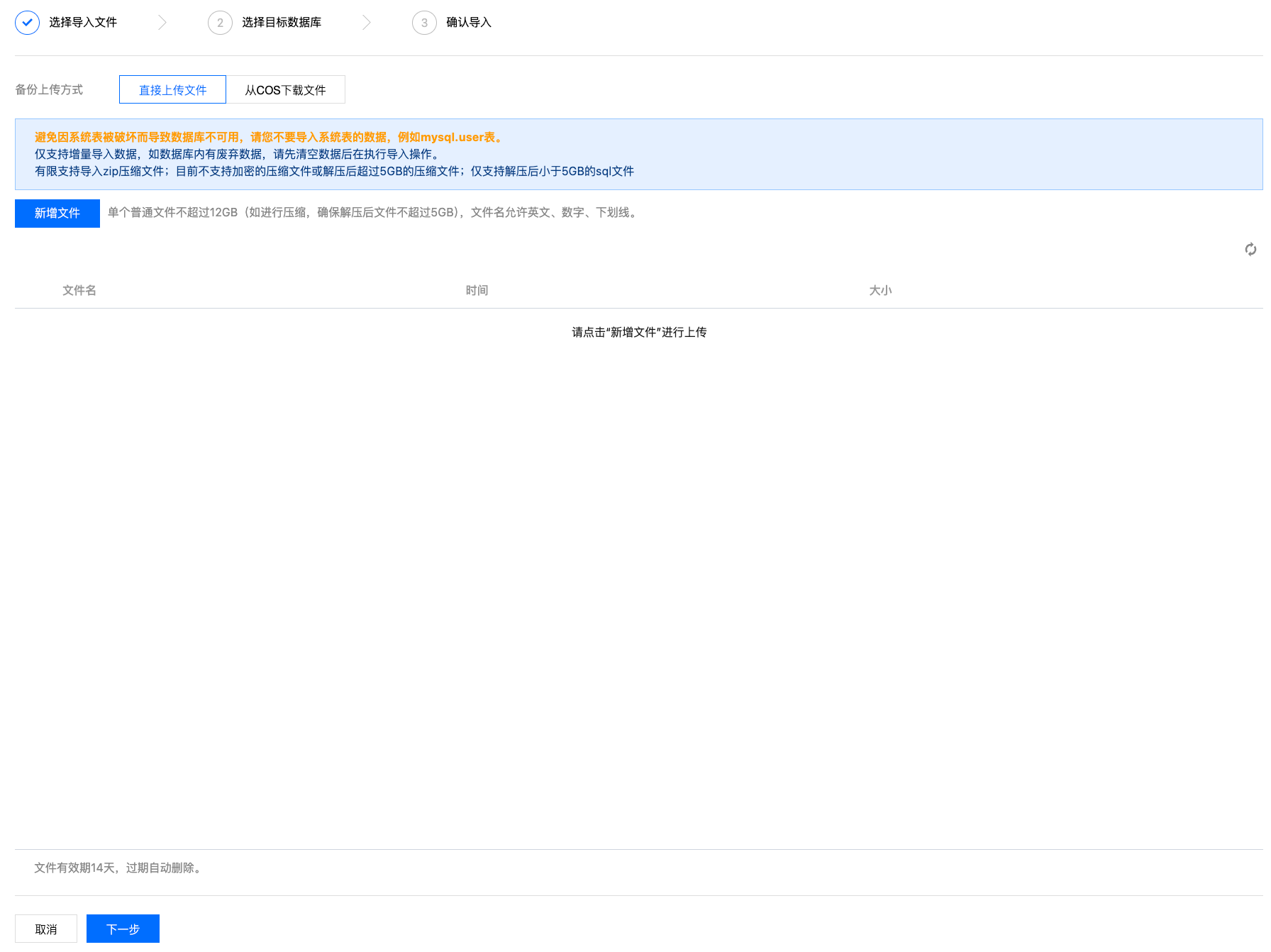
4. 在选择目标数据库页,选择目标数据库(也支持不指定数据库),单击下一步。
5. 在确认页,确认导入数据无误后,输入账号密码,单击导入。
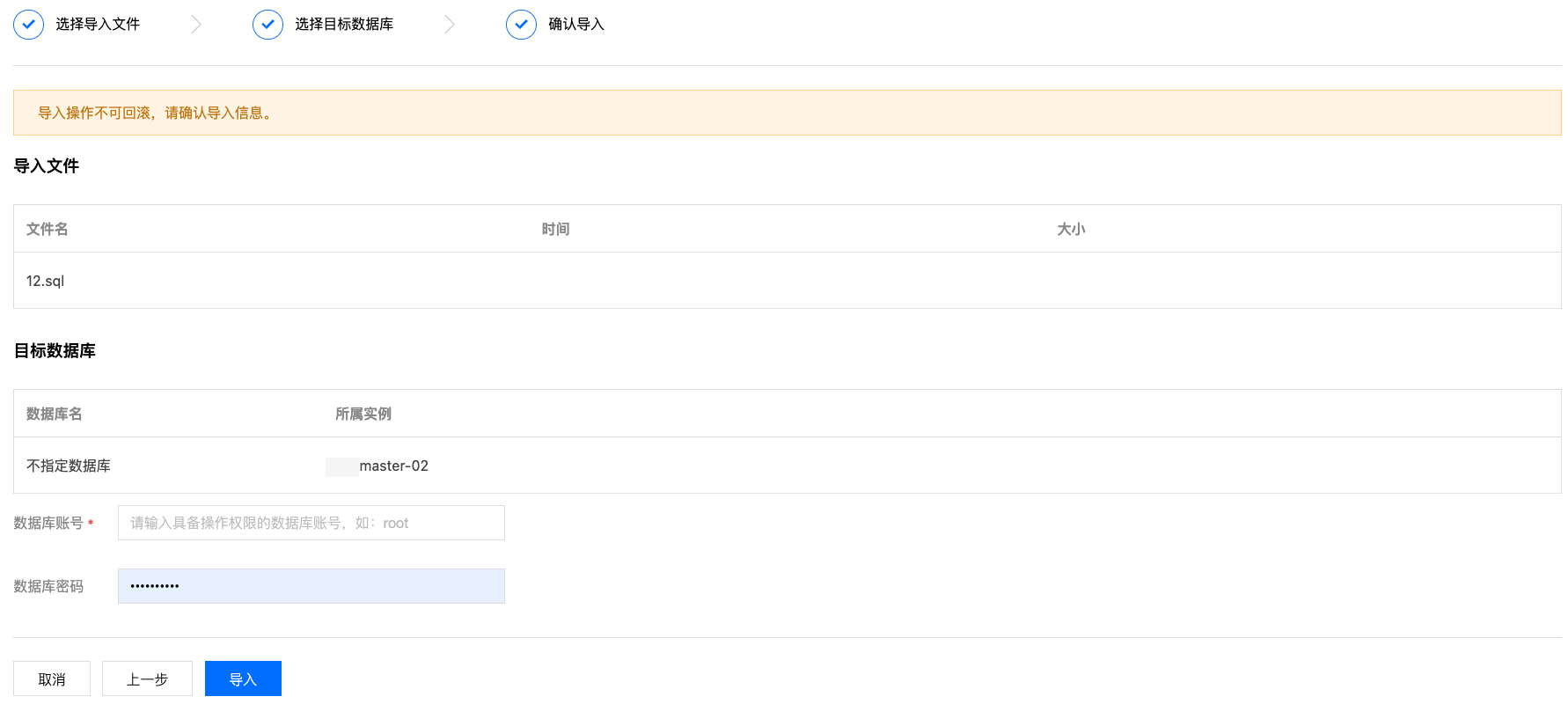
6. 任务执行后,文件导入的状态(是否导入成功),需要从导入记录中查询。您可在数据库列表右侧单击导入记录,跳转至最近导入记录页面进行查询。
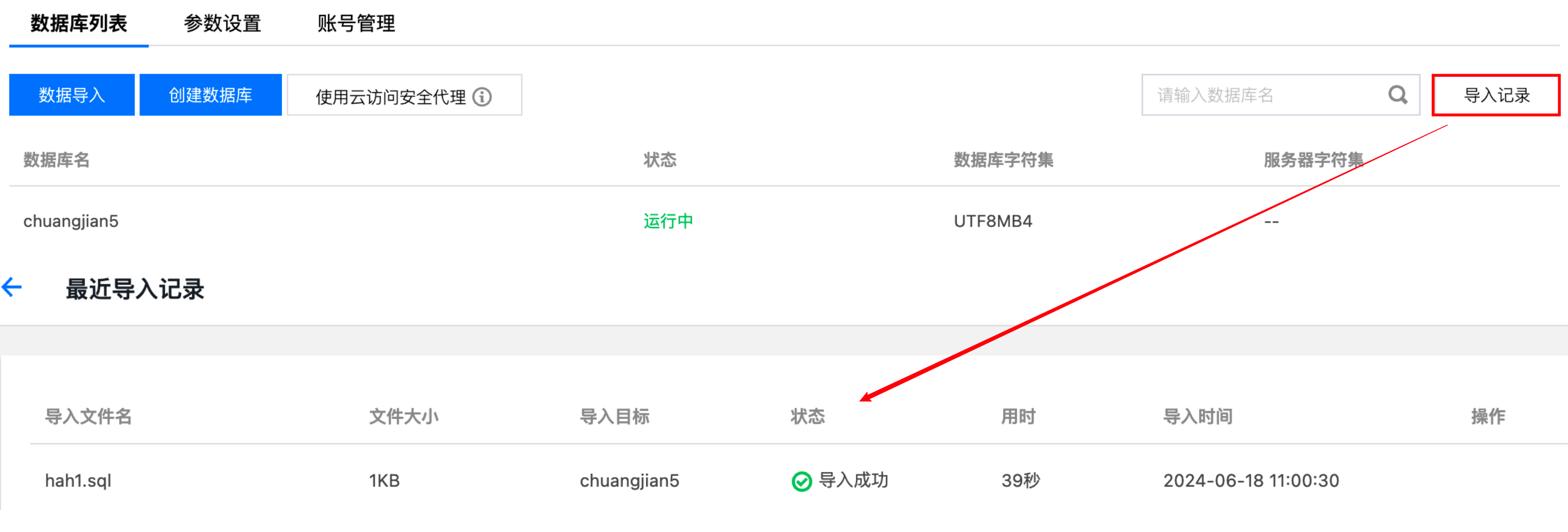
附录1:上传文件到 COS 和获取 COS 源文件链接
1. 登录 COS 控制台。
2. 在左侧导航选择存储桶列表页,单击创建存储桶。
3. 在弹出的创建对话框,配置对应信息,单击创建。
说明:
存储桶地域需要和云数据库 MySQL 实例地域相同。
4. 返回存储桶列表,单击存储桶名或操作列的配置管理。
5. 选择文件列表页,单击上传文件,可以选择单个或多个文件上传。
6. 文件上传完后,在文件列表找到目标文件,单击其右上角的三个点,然后单击详情。
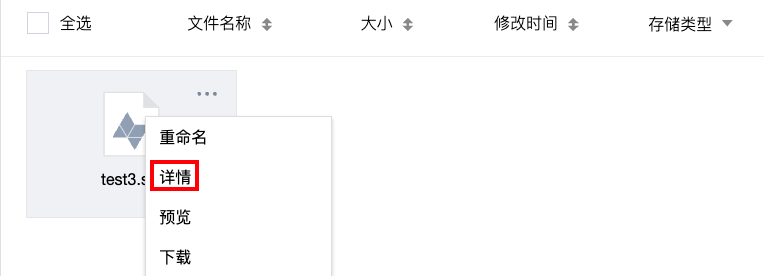
7. 在对象详情页面的基本信息中单击复制临时链接,即可获取该文件的 COS 源文件链接。